Chassi EX4300
Painel de LCD em switches EX4300
O painel de LCD no painel frontal do switch EX4300 mostra duas linhas de texto, cada uma com um máximo de 16 caracteres. O painel de LCD exibe uma variedade de informações sobre o switch e também fornece um menu para realizar operações básicas, como configuração e reinicialização iniciais.
Há dois botões de navegação — Menu e Entrada — à direita do painel de LCD.
Veja a Figura 1.
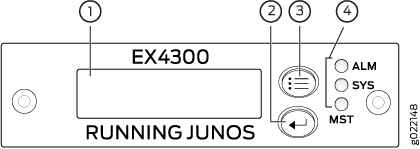 EX4300
EX4300
|
1
—
Painel de LCD |
3
—
Botão de menu do painel LCD |
|
algarismo
—
Painel de LCD Digite o botão |
4
—
LEDs de status do chassi |
A primeira linha de texto no painel de LCD exibe informações básicas sobre o switch e a segunda linha de texto exibe informações sobre o modo selecionado no painel LCD. Você pode configurar a segunda linha do texto para o painel LCD para exibir uma mensagem personalizada. Se o painel de LCD estiver configurado para exibir uma mensagem personalizada, o botão Menu e o botão Inserir serão desativados. Consulte a configuração do painel de LCD em switches da Série EX (procedimento CLI).
O painel de LCD tem uma luz de fundo. Se o painel de LCD estiver ocioso por 60 segundos, a luz de trás será desligada. Você pode ativar a luz traseira pressionando o botão Menu ou digite uma vez. Depois de ativar a luz de trás, você pode alternar entre os menus do painel LCD pressionando o botão Menu e navegar pelas opções de menu pressionando o botão Enter.
O visualizador de chassi na interface J-Web também exibe o painel de LCD. A partir da interface J-Web, você pode visualizar informações de status em tempo real no painel de LCD. Consulte o painel para switches da Série EX.
Este tópico descreve:
Modos de painel LCD
O painel de LCD opera em quatro modos: inicialização, ocioso, status e manutenção.
A primeira linha de texto no painel de LCD exibe o número de slot, a função do switch e o nome de host em todos os modos.
Para um switch EX4300 autônomo, por padrão, o número de slot é 00, e a função é RE.
Em um switch EX4300 que é membro de um Virtual Chassis, a primeira linha do painel de LCD sempre exibe:
-
O número de slot (A ID do membro do Virtual Chassis)
-
Função do switch no Virtual Chassis (
REpara primário,BKpara backup eLCpara membro de placa de linha) -
Nome de host
O painel de LCD opera no modo boot durante a reinicialização do switch. No modo boot, a segunda linha do painel de LCD exibe os principais marcos no processo de inicialização do switch. O modo boot não tem nenhuma opção de menu. Após a conclusão do processo de inicialização, o painel de LCD volta automaticamente para o menu Idle (ocioso).IDLE
No modo ocioso, a segunda linha de texto no painel LCD exibe o modo do LED de status das portas de rede e o número de alarmes do chassi. O número de alarmes é atualizado a cada segundo.
No modo de status, a segunda linha exibe:
-
Status da porta Virtual Chassis (VCP)
-
Status das fontes de alimentação
-
Status dos módulos do ventilador e da temperatura do chassi
-
Versão do Junos OS para switches da Série EX carregados no switch
No modo de manutenção, a segunda linha exibe uma das seguintes opções, que você pode usar para configurar e solucionar problemas do switch:
-
Parada do sistema
-
Reinicialização do sistema
-
Resgate de carga
-
Solicite a porta VC
-
Padrão de fábrica
-
EZSetup
Menus de painel de LCD
O painel de LCD tem três menus: Ocioso, Status e Manutenção. Você pode alternar entre os menus do painel de LCD pressionando o botão Menu e navegar pelas opções do menu pressionando o botão Inserir.
A Tabela 1 descreve as opções de menu do painel de LCD.
| Rótulo do menu |
Descrição |
|---|---|
| OCIOSO |
No menu Ocioso:
|
| ESTADO |
No menu Status, pressione o Menu para usar as seguintes informações:
Você pode desabilitar o menu Status ou as opções no menu Status no painel LCD. Consulte a configuração do painel de LCD em switches da Série EX (procedimento CLI). |
| MAINT (menu de manutenção) |
O menu manutenção tem as seguintes opções para configurar e solucionar problemas do switch:
Você pode desabilitar o menu de manutenção ou as opções no menu de manutenção no painel de LCD. Consulte a configuração do painel de LCD em switches da Série EX (procedimento CLI). |
Veja também
Módulos de uplink em switches EX4300
Os switches EX4300 oferecem um slot para instalar um módulo de uplink opcional. Os módulos uplink são unidades substituíveis em campo (FRUs) a quente e removíveis a quente.
Você pode instalar um módulo de uplink horizontalmente no slot do módulo de uplink no painel frontal do switch. Ao instalar um módulo de uplink, você adiciona mais portas ao seu switch, aumentando assim a densidade de porta do switch.
A Tabela 2 mostra os módulos de uplink suportados em switches EX4300 de 24 portas e 48 portas, exceto switches EX4300-48MP e EX4300-48MP-S, suas descrições e a versão junos OS em que os modelos foram lançados. A Tabela 3 mostra os módulos de uplink suportados em switches EX4300 de 32 portas, suas descrições e o lançamento do Junos OS no qual os modelos foram lançados. A Tabela 4 mostra os módulos de uplink suportados nos switches EX4300-48MP e EX4300-48MP-S, suas descrições e o lançamento do Junos OS no qual os modelos foram lançados.
| Nome do módulo de uplink |
Número do modelo |
Descrição |
Switches EX4300 com suporte |
Primeira versão do Junos OS |
|---|---|---|---|---|
| Módulo de uplink Ethernet/10 Gigabit Ethernet SFP+ de 4 portas |
EX-UM-4X4SFP |
Esse módulo de uplink pode abrigar até quatro transceptores SFP+, quatro transceptores SFP ou uma combinação de transceptores SFP e SFP+ nas quatro portas do módulo de uplink. Você também pode configurar essas portas como portas Virtual Chassis (VCPs) e usá-las para conectar o switch em um Virtual Chassis ou uma configuração VCF usando transceptores SFP+. |
|
Versão Junos OS 13.2X50-D10 |
|
Versão Junos OS 13.2X51-D26 |
| Nome do módulo de uplink |
Número do modelo |
Descrição |
Switches EX4300 com suporte |
Primeira versão do Junos OS |
|---|---|---|---|---|
| Módulo de uplink Ethernet QSFP+ de 40 gigabits de 2 portas |
EX-UM-2QSFP |
Esse módulo de uplink pode abrigar até dois transceptores QSFP+. Você também pode configurar essas portas como VCPs e usá-las para conectar o switch em um Virtual Chassis ou uma configuração VCF. |
|
Versão Junos OS 13.2X51-D15 |
|
Versão Junos OS 13.2X51-D26 |
|||
| Módulo de uplink Ethernet SFP+ de 8 portas de 10 Gigabits |
EX-UM-8X8SFP |
Esse módulo de uplink pode abrigar até oito transceptores SFP+, oito transceptores SFP ou uma combinação de transceptores SFP+ e SFP nas oito portas do módulo de uplink. Você também pode configurar essas portas como VCPs e usá-las para conectar o switch em um Virtual Chassis ou uma configuração VCF usando transceptores SFP+. |
|
Versão Junos OS 13.2X51-D15 |
|
Versão Junos OS 13.2X51-D26 |
| Nome do módulo de uplink |
Número do modelo |
Descrição |
Switches EX4300 com suporte |
Primeira versão do Junos OS |
|---|---|---|---|---|
| Módulo de uplink Ethernet QSFP+/100 Gigabit Ethernet QSFP28 de 2 portas |
EX-UM-2QSFP-MR |
Você pode instalar dois transceptores QSFP+, dois transceptores QSFP28 ou uma combinação de um transceptor QSFP+ e um transceptor QSFP28 neste módulo de uplink.
Nota:
Você não pode configurar as portas no módulo de uplink em switches EX4300-48MP e EX4300-48MP-S como portas Virtual Chassis (VCPs). |
|
Versão Junos OS 18.4R1
Nota:
A partir do Junos OS Release 19.3R1, você pode instalar dois transceptores Ethernet QSFP28 de 100 Gigabit no módulo de uplink. No Junos OS Release 18.4R1 por Junos OS Release 19.2R1, o módulo de uplink suportava apenas um transceptor Ethernet de 100 Gigabits. Se você configurar as duas portas no módulo de uplink para operar a uma velocidade de 100 Gbps, as quatro portas QSFP+ do switch serão desativadas. Veja a configuração do modo de operação em um módulo de uplink Ethernet QSFP+/100 Gigabit Ethernet QSFP28 de 2 portas. |
| Módulo de uplink Ethernet SFP/10 Gigabit Ethernet SFP+ de 4 portas |
EX-UM-4SFPP-MR |
Você pode instalar quatro transceptores SFP, quatro transceptores SFP+ ou uma combinação de transceptores SFP e SFP+ nas quatro portas deste módulo de uplink.
Nota:
Você não pode configurar as portas no módulo de uplink em switches EX4300-48MP e EX4300-48MP-S como portas Virtual Chassis (VCPs). |
|
Versão Junos OS 18.2R1
Nota:
A partir do Junos OS Release 19.1R1, você pode instalar transceptores SFP no módulo de uplink. No Junos OS Release 18.2R1 por Junos OS Release 18.4R1, o módulo de uplink suportava apenas transceptores SFP+. |
Módulos de uplink e transceptores não fazem parte da configuração de envio. Você deve encomendá-los separadamente.
A Tabela 5 mostra os módulos de uplink usados em switches EX4300 de 24 portas e 48 portas, exceto os switches EX4300-48MP e EX4300-48MP-S. A Tabela 6 mostra os módulos de uplink usados em switches EX4300 de 32 portas. A Tabela 7 mostra os módulos de uplink usados nos switches EX4300-48MP e EX4300-48MP-S.
| Nome do módulo de uplink |
Número do modelo |
Figura |
|---|---|---|
| Módulo de uplink Ethernet/10 Gigabit Ethernet SFP+ de 4 portas |
EX-UM-4X4SFP |
Figura 2: Módulo de uplink Ethernet de 1 Gigabit de 4 portas/10 Gigabit Ethernet SFP+
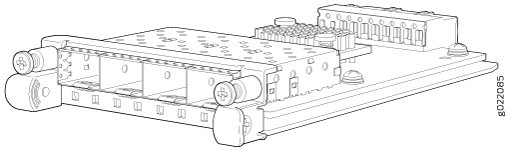
Figura 3: LEDs no módulo de uplink Ethernet de 4 portas de 1 Gigabit/10 Gigabit Ethernet SFP+
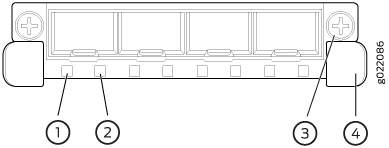
|
| Nome do módulo de uplink |
Número do modelo |
Figura |
|---|---|---|
| Módulo de uplink Ethernet QSFP+ de 40 gigabits de 2 portas |
EX-UM-2QSFP |
Figura 4: Módulo de uplink Ethernet QSFP+ de 2 portas de 40 Gigabits
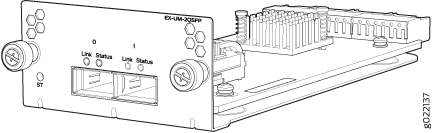
Figura 5: LEDs no módulo de uplink Ethernet QSFP+ de 2 portas de 40 Gigabits
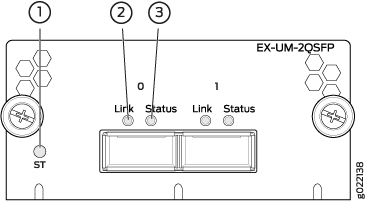
|
| Módulo de uplink Ethernet SFP+ de 8 portas de 10 Gigabits |
EX-UM-8X8SFP |
Figura 6: Módulo de uplink Ethernet SFP+ de 8 portas de 10 Gigabits
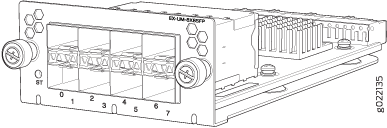
Figura 7: LEDs no módulo de uplink Ethernet SFP+ de 8 portas de 10 Gigabits
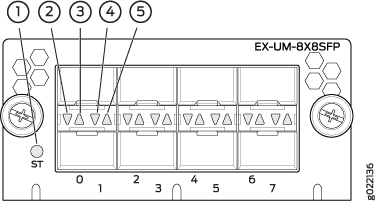
|
| Nome do módulo de uplink |
Número do modelo |
Figura |
||||||
|---|---|---|---|---|---|---|---|---|
| Ethernet QSFP+/100 Gigabit Ethernet QSFP+/100 Gigabit Ethernet QSFP28 |
EX-UM-2QSFP-MR |
Figura 8: Módulo de uplink Ethernet QSFP+/100 Gigabit Ethernet QSFP28 de 2 portas
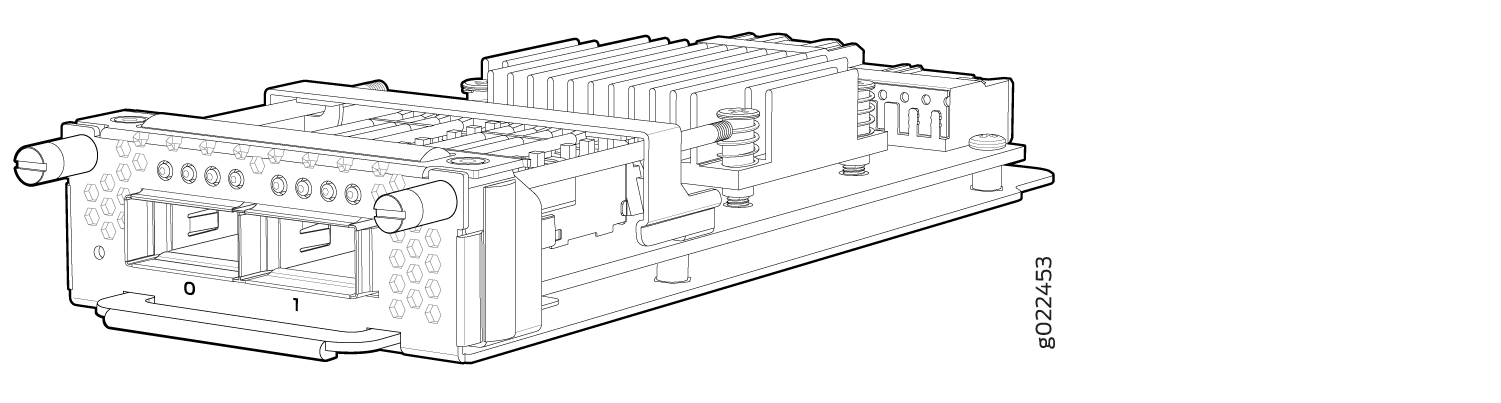
Figura 9: LEDs no módulo de uplink Ethernet QSFP+/100 Gigabit Ethernet QSFP28 de 2 portas
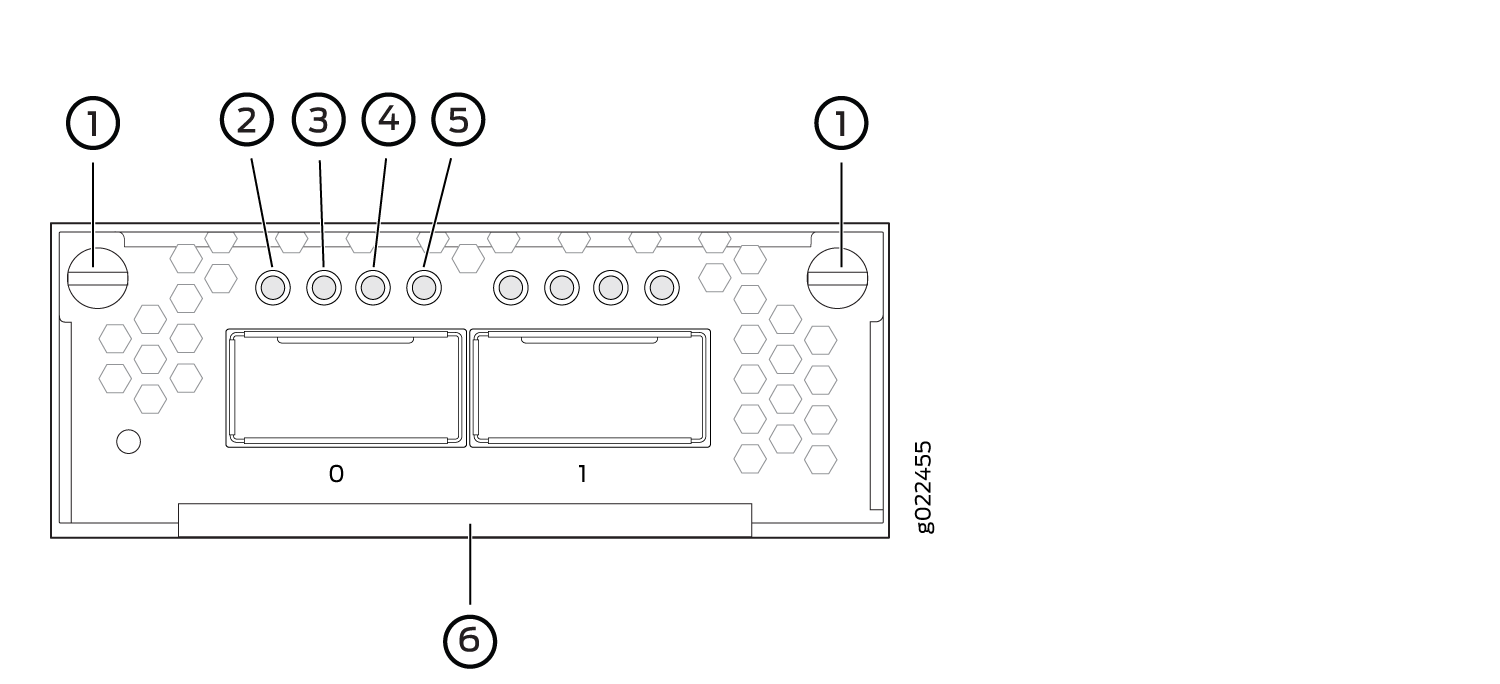
|
||||||
| Módulo de uplink Ethernet SFP/10 Gigabit Ethernet SFP+ de 4 portas |
EX-UM-4SFPP-MR |
Figura 10: LEDs no módulo de uplink Ethernet SFP/10 Gigabit Ethernet SFP+ de 4 portas
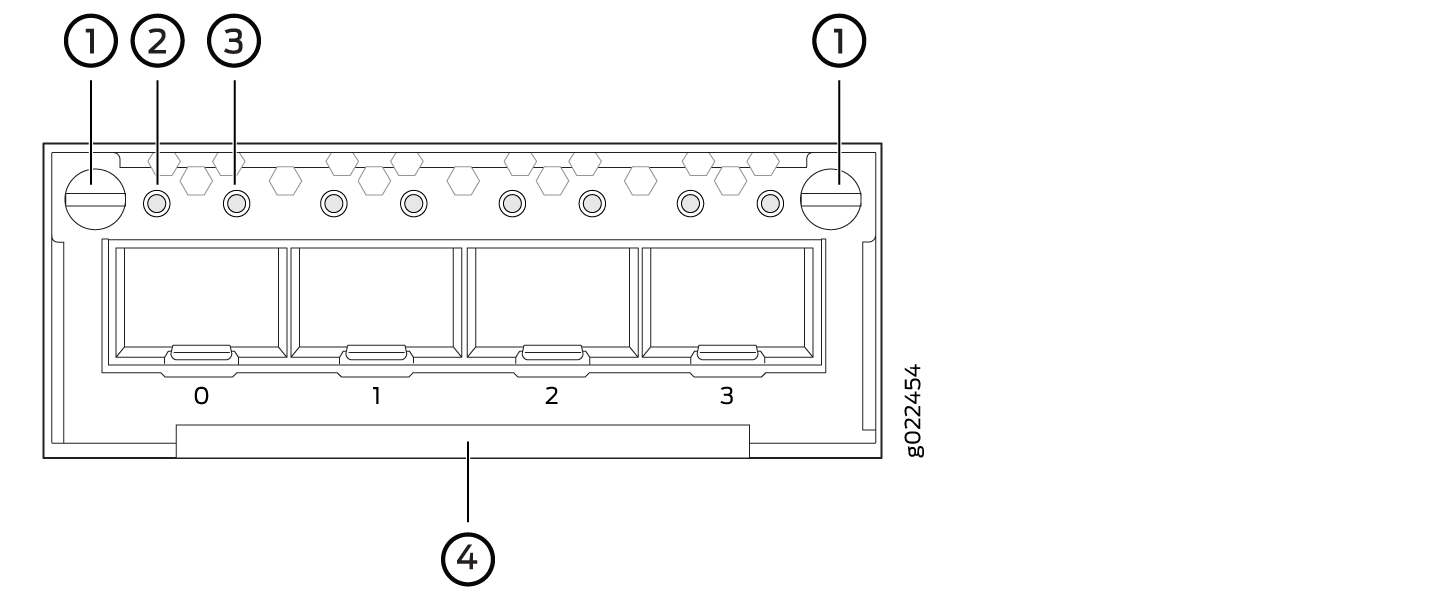
|
Quando você instala um módulo de uplink no switch ou substitui um módulo de uplink por outro módulo de uplink, o switch detecta as portas no módulo de uplink. O switch cria as interfaces necessárias quando os transceptores são instalados nessas portas.
As portas do módulo de uplink SFP+ nos switches EX4300 podem operar em 10 gigabits ou no modo de 1 gigabit, dependendo do transceptor que você instala neles. O modo de operação para um módulo de uplink SFP+ é mostrado na saída do show chassis pic fpc-slot slot number pic-slot slot number comando.
Cada porta nos módulos de uplink tem um par de LEDs que indicam a atividade do link e o status da porta. Consulte a porta de rede, porta QSFP+ integrada, porta de uplink e LEDs de porta de módulo de uplink nos switches EX4300 para obter detalhes sobre o status e a atividade do link LEDs.
Os módulos de uplink SFP+ são enviados com tampas de poeira instaladas nas portas. O módulo de uplink QSFP+ é enviado com uma tampa de poeira instalada em uma das portas.
LEDs de status do chassi nos switches EX4300
Os switches EX4300, exceto EX4300-48MP e EX4300-48MP-S, têm três LEDs de status de chassi ( rotulados ALM, SYS e MST) à direita do painel LCD, ao lado dos botões Menu e Enter (ver Figura 11). Os switches EX4300-48MP e EX4300-48MP-S têm três LEDs de status de chassi ( ALM, SYS e MST rotulados) à direita do painel frontal (ver Figura 12).
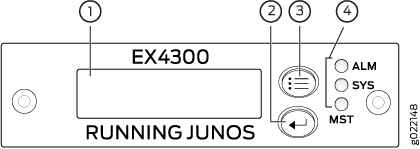
|
1
—
Painel de LCD |
3
—
Botão de menu do painel LCD |
|
algarismo
—
Painel de LCD Digite o botão |
4
—
LEDs de status do chassi |
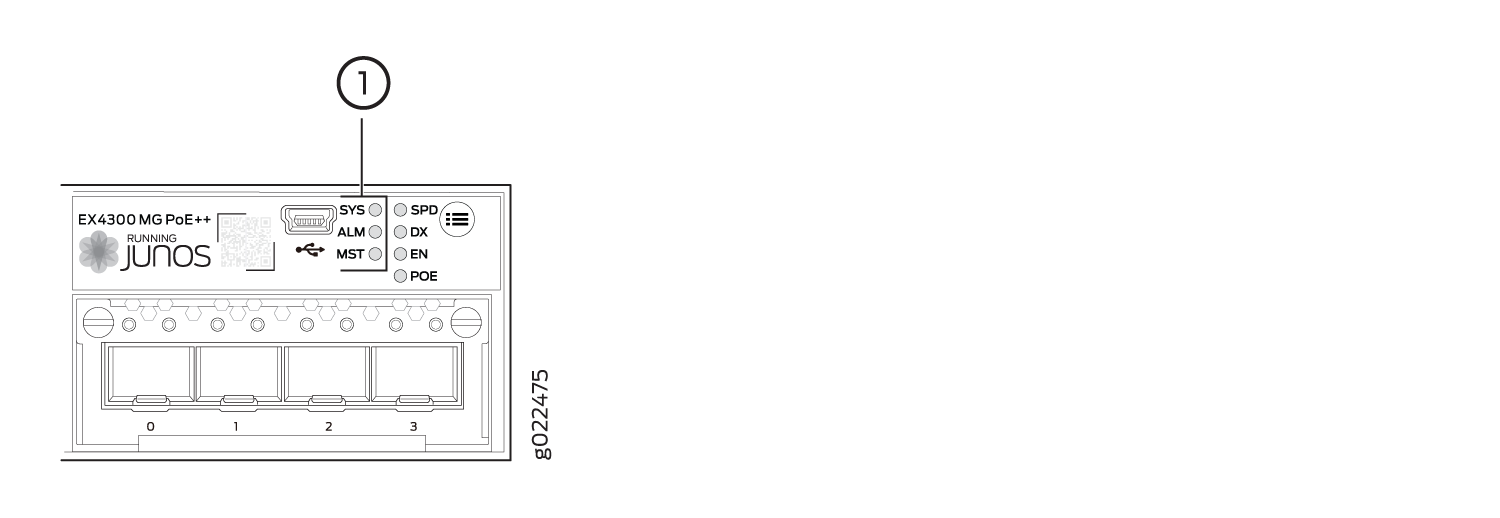
|
1
—
LEDs de status do chassi |
A Tabela 8 descreve o status do chassi LEDs em um switch EX4300, suas cores e estados e o status que eles indicam. Você pode ver as cores dos três LEDs remotamente através da CLI emitindo o comando show chassis leddo modo operacional.
| Rótulo de LED |
Cor |
Estado e descrição |
|---|---|---|
| ALM (alarme) |
Apagado |
Não há alarme ou o switch está parado. |
| Vermelho |
Há um grande alarme. Um alarme importante indica uma condição de erro crítica que requer atenção imediata.
Nota:
Quando você conecta energia ao switch, o LED de alarme (ALM) brilha em vermelho. Esse comportamento é normal. Conectar um cabo Ethernet ativo na porta de gerenciamento (MGMT) no switch completa o link de rede e desativa o LED ALM . (Veja conectar um dispositivo a uma rede para gerenciamento fora de banda.) Conectar o switch a um console de gerenciamento dedicado em vez de uma rede não afeta o LED ALM . O LED permanece vermelho até que o switch esteja conectado a uma rede. |
|
| Amarelo (nos switches EX4300, exceto EX4300-48MP e EX4300-48MP-S) ou âmbar (nos switches EX4300-48MP e EX4300-48MP-S) |
Há um alarme menor. Um alarme menor indica uma condição não crítica que requer monitoramento ou manutenção. Um alarme menor que não é controlado pode causar interrupção no serviço ou degradação do desempenho.
Nota:
O LED de alarme (ALM) brilha amarelo nos switches EX4300, exceto switches EX4300-48MP e EX4300-48MP-S ou âmbar nos switches EX4300-48MP e EX4300-48MP-S se você confirmar uma configuração para torná-lo ativo no switch e também não criar uma configuração de resgate para apoiá-lo. Para salvar a configuração mais recentemente comprometida como configuração de resgate, entre no comando |
|
| SYS (sistema) |
Verde |
|
| Apagado |
|
|
| MST (Primário) |
Verde |
Em um switch EX4300 autônomo:
Em uma configuração do Virtual Chassis:
|
Um alarme importante (vermelho) indica uma condição de erro crítica que requer ação imediata.
Um alarme menor (amarelo ou âmbar) indica uma condição não crítica que requer monitoramento ou manutenção. Um alarme menor que não é controlado pode causar interrupção no serviço ou degradação do desempenho.
Todos os três LEDs podem ser iluminados simultaneamente.
Veja também
LEDs de porta de gerenciamento em switches EX4300
A porta de gerenciamento, rotulada como MGMT, no painel traseiro de um switch EX4300, tem dois LEDs que indicam a atividade do enlace e o status da porta de gerenciamento. A Figura 13 mostra a localização da porta de gerenciamento em um switch EX4300 de 24 portas. A localização dos LEDs e seu comportamento são semelhantes para todos os switches EX4300, exceto EX4300-48MP e switches EX4300-48MP-S. A Figura 14 mostra a localização da porta de gerenciamento nos switches EX4300-48MP e EX4300-48MP-S.
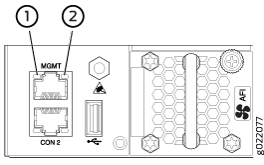
|
1
—
Link/LED de atividade |
algarismo
—
Status LED |
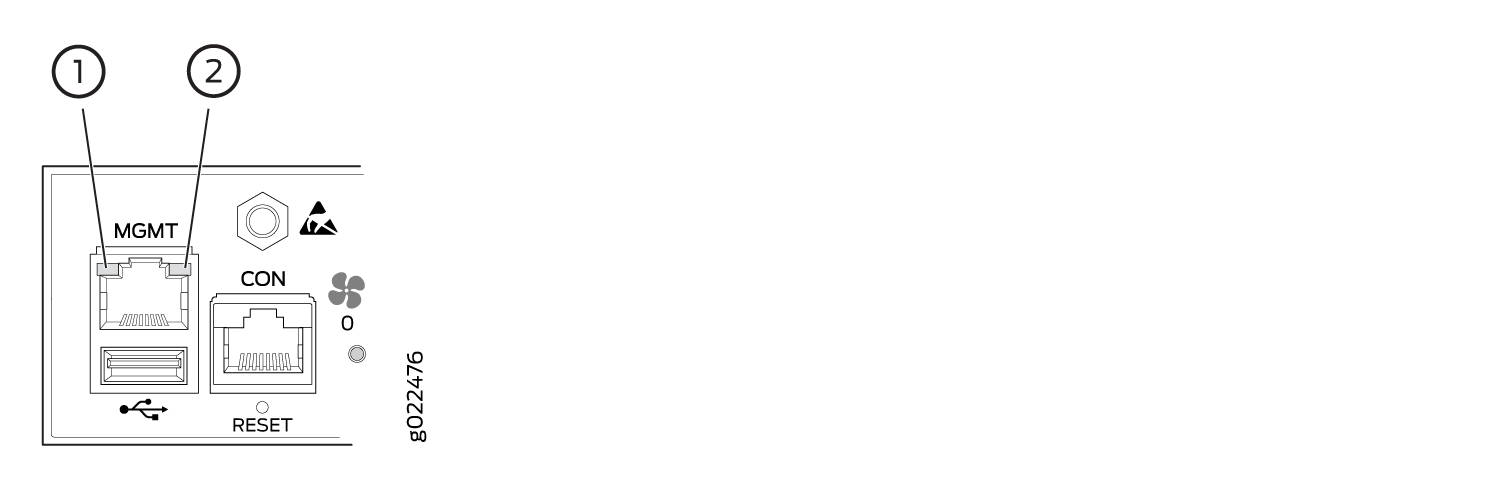
|
1
—
Link/LED de atividade |
algarismo
—
Status LED |
A Tabela 9 descreve o ENLACE/LED de atividade.
| LED |
Cor |
Estado e descrição |
|---|---|---|
| Link/atividade |
Verde |
|
A Tabela 10 descreve o LED de status.
| LED |
Cor |
Estado e descrição |
|---|---|---|
| Estado |
Verde |
Indica a velocidade. Os indicadores de velocidade são:
|
Veja também
Porta de rede, porta QSFP+ integrada, porta uplink e LEDs de porta de módulo de uplink em switches EX4300
Cada porta de rede 10/100/1000BASE-T, porta de rede SFP, porta de uplink SFP+, porta de módulo de uplink SFP+, porta QSFP+ integrada e porta de módulo de uplink QSFP+ em um switch EX4300 tem duas LEDs que mostram a atividade do link e o status da porta.
Os números a seguir neste tópico mostram a localização desses LEDs:
-
A Figura 15 mostra os LEDs nas portas de rede Ethernet 10/100/1000/2500/5000/10000BASE-T.
-
A Figura 16 mostra os LEDs nas portas de rede SFP nos switches EX4300-32F.
-
A Figura 17 mostra os LEDs nas portas QSFP+ integradas.
-
A Figura 18 mostra os LEDs nas portas de uplink SFP+ e nas portas do módulo de uplink nos switches Ethernet/10-Gigabit Ethernet/10 Gigabit SFP+ de 4 portas para switches EX4300, exceto EX4300-48MP e switches EX4300-48MP-S.
-
A Figura 19 mostra os LEDs nas portas do módulo de uplink Ethernet QSFP+ de 2 portas para switches EX4300-32F.
-
A Figura 20 mostra os LEDs nas portas no módulo de uplink Ethernet SFP+ de 8 portas para switches EX4300-32F.
-
A Figura 21 mostra os LEDs nas portas no módulo de uplink QSFP28 de 2 portas ethernet de 40 Gigabits para switches EX4300-48MP e EX4300-48MP-S.
-
A Figura 22 mostra os LEDs nas portas no módulo de uplink Ethernet SFP/10 Gigabit de 4 portas para switches EX4300-48MP e EX4300-48MP-S.
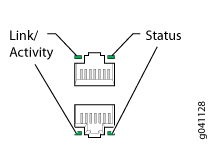
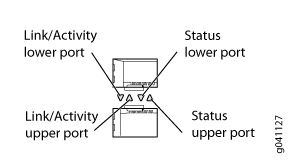 EX4300-32F
EX4300-32F
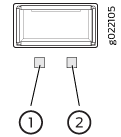
|
1
—
LED de atividade de enlace |
algarismo
—
Status LED |
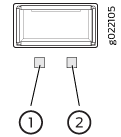
|
1
—
LED de atividade de enlace |
algarismo
—
Status LED |
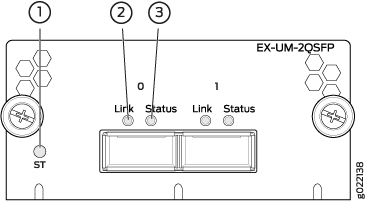 EX4300-32F
EX4300-32F
|
1
—
LED de status do módulo de uplink |
3
—
LED de status da porta do módulo de uplink |
|
algarismo
—
LED de atividade de enlace da porta do módulo de uplink |
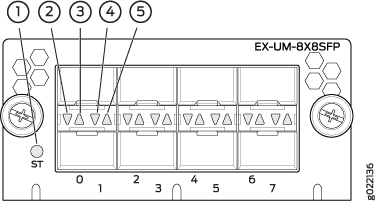 EX4300-32F
EX4300-32F
|
1
—
LED de status do módulo de uplink |
4
—
LED de status a porta mais baixa |
|
algarismo
—
LED de atividade de enlace da porta inferior |
5
—
Led de status na porta superior |
|
3
—
LED de atividade de enlace da porta superior |
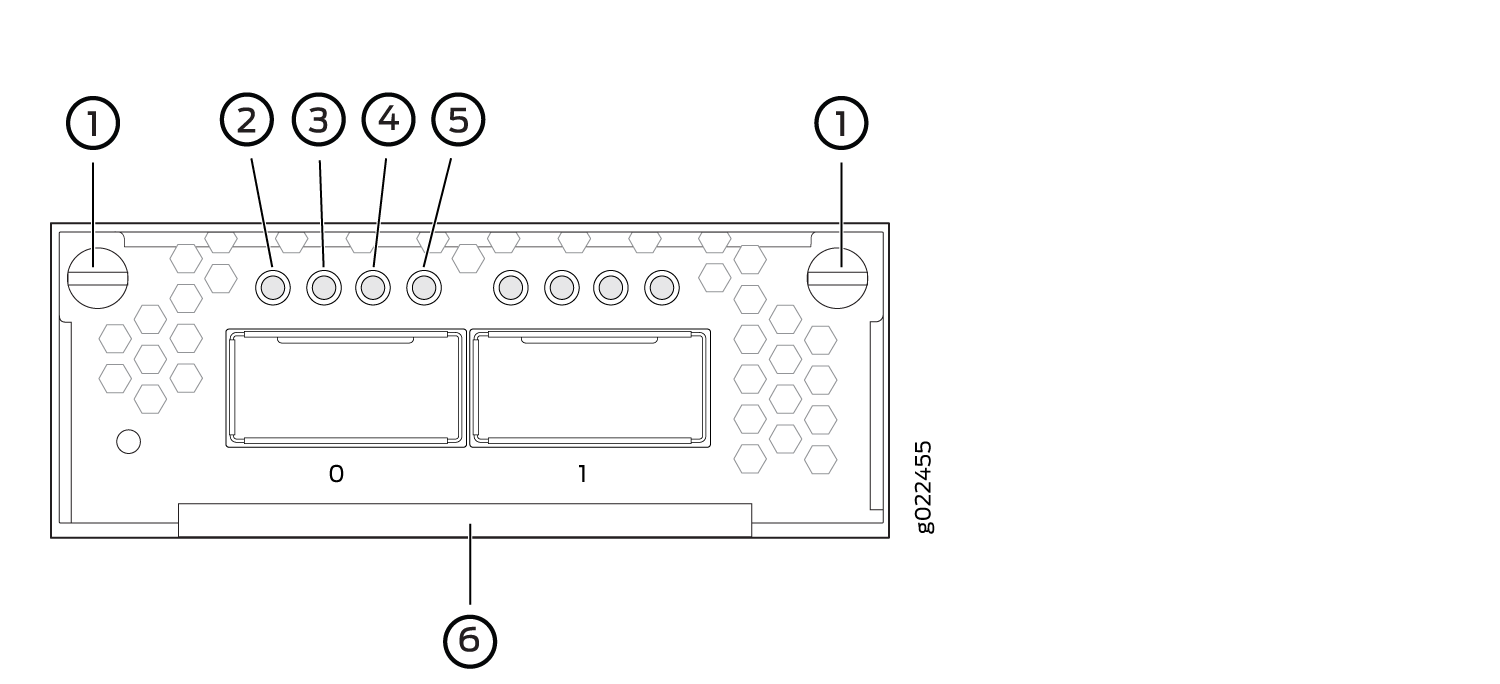
|
1
—
Parafusos cativos do módulo de uplink |
4
—
LED de atividade de enlace da porta do módulo de uplink |
|
algarismo
—
LED de atividade de enlace da porta do módulo de uplink |
5
—
LED de atividade de enlace da porta do módulo de uplink |
|
3
—
LED de atividade de enlace da porta do módulo de uplink |
6
—
Lide com o módulo de uplink |
Há quatro LEDs para cada porta (rotulados 2, 3, 4 e 5 na Figura 21). Se uma porta estiver configurada para operar em velocidade de 10 Gbps usando cabos breakout, quatro interfaces de 10 Gbps são criadas e as quatro LEDs para essa porta ficam operacionais. Cada um desses LEDs indica a atividade do link na interface correspondente. Se uma porta estiver configurada para operar a velocidade de 40 Gbps ou 100 Gbps, o LED rotulado 2 para essa porta na Figura 21 se tornará operacional e indicará a atividade de enlace na porta correspondente.
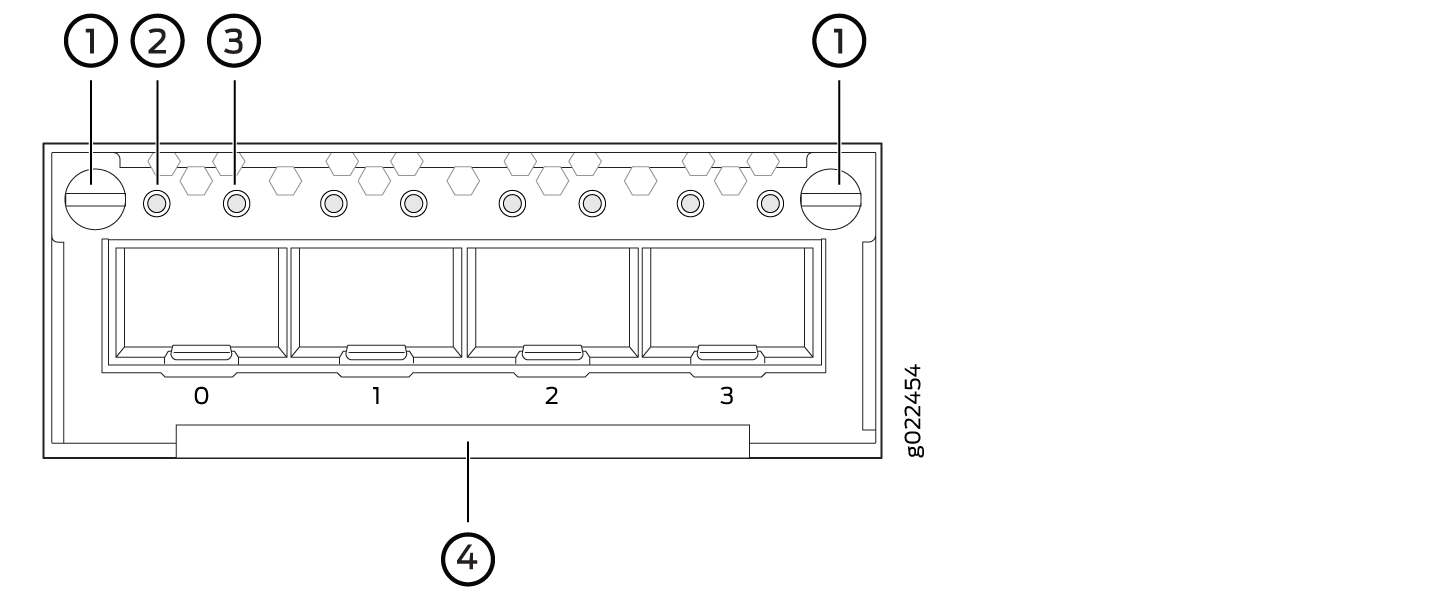
|
1
—
Parafusos cativos do módulo de uplink |
3
—
LED de status da porta do módulo de uplink |
|
algarismo
—
LED de atividade de enlace da porta do módulo de uplink |
4
—
Lide com o módulo de uplink |
A Tabela 11 descreve o LED de atividade de link em portas de rede 10/100/1000BASE-T, portas de rede SFP, portas de uplink SFP+, portas de módulo de uplink SFP+, portas integradas de QSFP+, portas de módulo de uplink QSFP+ e portas de módulo de uplink QSFP+/QSFP28.
| LED |
Cor |
Estado e descrição |
|---|---|---|
| Atividade de enlace |
Verde |
|
Nos switches EX4300, exceto EX4300-48MP e EX4300-48MP-S, a partir do menu ocioso do painel LCD, use o botão Enter no painel LCD para alternar entre os indicadores ADM, DPX, FIREWALL e PoE+.
A Tabela 12 descreve o LED de status em portas de rede Ethernet de 10/100/1000BASE-T e portas de rede SFP em switches EX4300, exceto nos switches EX4300-48MP e EX4300-48MP-S.
| LED |
LED de indicador/status de LCD |
Estado e descrição |
|---|---|---|
| Estado |
LED: ADM/EN |
Indica a situação administrativa (habilitada ou desabilitada). Os indicadores de status são:
|
| LED: DPX/DX |
Indica o modo duplex. Os indicadores de status são:
Nota:
Nos switches EX4300, as portas operam apenas no modo full duplex. |
|
| LED: SPD |
Indica a velocidade. Os indicadores de velocidade são:
Nota:
Em switches EX4300 de 32 portas, quando um transceptor EX-SFP-1GE-T é instalado na porta, o LED não é iluminado quando a velocidade é de 100 Mbps. |
|
| LED: PoE/POE |
Indica o modo PoE. Os indicadores de status são:
|
| LED |
Indicador de LCD |
Estado e descrição |
|---|---|---|
| Estado |
Verde |
Indica a velocidade. Os indicadores de velocidade são:
|
A Tabela 14 descreve o LED de status em portas QSFP+ e portas de módulo de uplink QSFP+ em switches EX4300.
| LED |
Indicador de LCD |
Estado e descrição |
|---|---|---|
| Estado |
Verde |
Indica a situação. Os indicadores de status são:
|
A Tabela 15 descreve o LED de status em portas de rede Ethernet de 100/1000/2500/5000/10000BASE-T nos switches EX4300-48MP e EX4300-48MP-S. Use o botão Reset/Mode de fábrica no lado extremo direito do painel frontal para alternar o LED de status para mostrar os diferentes parâmetros de porta para as portas de rede. Você pode dizer qual parâmetro de porta é indicado pelo LED de status analisando qual led de modo de status de porta (ODX, DX, EN e PoE) está aceso.
| LED |
LED do modo status |
Estado e descrição |
|---|---|---|
| Estado |
EN |
Indica a situação administrativa (habilitada ou desabilitada). Os indicadores de status são:
|
| DX |
Indica o modo duplex. Os indicadores de status são:
Nota:
Nos switches EX4300, as portas operam apenas no modo full duplex. |
|
| SPD |
Indica a velocidade. Os indicadores de velocidade são:
|
|
| POE |
Indica o modo PoE. Os indicadores de status são:
|
A partir do Junos OS Release 20.1R1, você pode usar o request chassis beacon comando em switches EX4300-48MP para identificar o switch ou uma porta no switch. Quando você executa o comando, os LEDs de status nas portas de rede RJ-45 piscam duas vezes por segundo, independentemente do modo em que as portas estão operando (veja como localizar um dispositivo ou porta usando o beacon do chassi).
A Tabela 16 descreve o LED de status nas portas no módulo de uplink Ethernet SFP/10 Gigabit de 4 portas para switches EX4300-48MP e EX4300-48MP-S.
| LED |
Indicador de LCD |
Estado e descrição |
|---|---|---|
| Estado |
Verde |
Indica a velocidade. O indicador de velocidade é:
|
